Facebook es una plataforma que muchas personas usan para comunicarse y mostrar una pequeña parte de su vida por medio de historias, videos e imágenes. Al igual que en otras plataformas, el tema de eliminar estas imágenes o borrar publicaciones puede llegar a ser confuso. Por esa razón es que PureTecno el día de hoy te va a enseñar cómo eliminar fotos de Facebook para que no tengas este problema.
¿Cómo eliminar fotos de Facebook de forma permanente?

Para eliminar una foto desde la app o desde un PC, inicia sesión en tu cuenta de Facebook y en tu perfil busca la foto que desees eliminar. Cuando lo hagas haz clic en la imagen y en la esquina superior derecha te aparecen tres puntos horizontales que son los ajustes de la imagen; allí encontrarás la opción de “Eliminar foto“, ya solo te quedaría darle clic y confirmar que realmente quieres borrarla.

Después de que lo hagas, las etiquetas que tiene la imagen también serán eliminadas junto con la publicación como tal. Eso significa que a las personas que están etiquetadas les dejara de aparecer en su propio perfil de Facebook y también se les eliminara completamente de sus álbumes de forma permanente.
¿Cómo cambiar que personas puedan ver tus fotos?
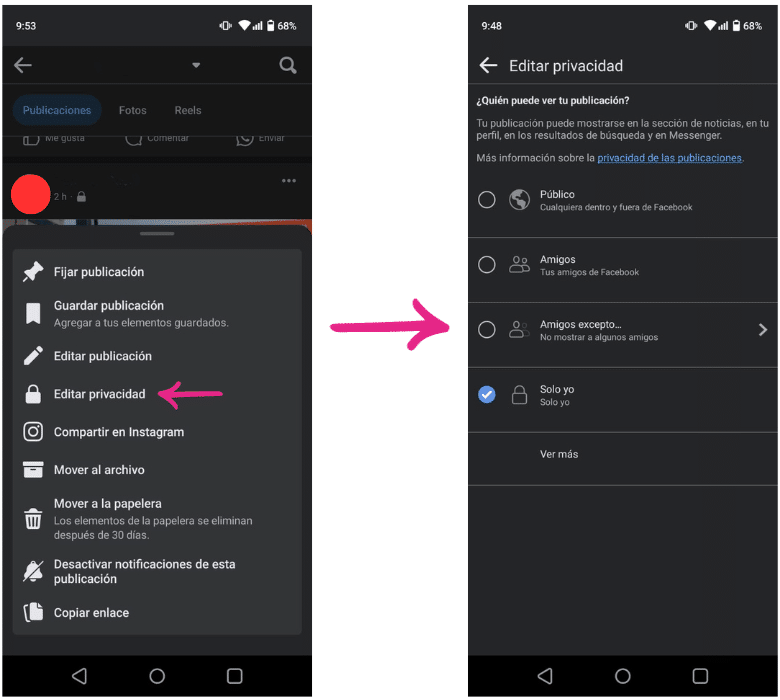
Si lo que deseas es cambiar el estado público u ocultar la imagen mientras que decides qué hacer con ella, lo que puedes hacer es cambiar la privacidad para que nadie o solo ciertas personas puedan verlas. Para hacerlo dirígete a la imagen y selecciona en la parte superior derecha los 3 puntos verticales y haz clic en Editar privacidad, en ese apartado podrás seleccionar entre público, Amigos y Amigos excepto…
Eliminar fotos del carrusel de Facebook
Para eliminar fotos del carrusel en Facebook, inicia sesión en tu cuenta, dirígete a tu perfil, encuentra la publicación con el carrusel, y ábrela. Dentro del carrusel, busca la opción de editar o eliminar representada por un icono de lápiz o tres puntos verticales y selecciona “Eliminar” o “Eliminar foto” y confirma la eliminación.
¿Se puede eliminar la etiqueta de las fotos en Facebook?

¡Claro que se puede! Anteriormente era más complejo borrar una etiqueta, ya que la persona que te ha etiquetado era la única que la podía borrar para que te dejara de aparecer. Sin embargo, recientemente tanto la aplicación como la versión de PC se han actualizado para que ahora sea posible también borrarla sin ningún problema.
Si quieres eliminar una etiqueta de una foto de otra persona o una publicación, ya sea tuya o de alguien más, vuelve a hacer clic en los tres puntos y en las mismas opciones te aparecerá la opción de “Eliminar etiqueta“. Una vez lo hagas, la publicación o imagen ya no seguirá activa en la página de perfil y si es de alguien más a esa persona le seguirá apareciendo, pero a ti ya no.
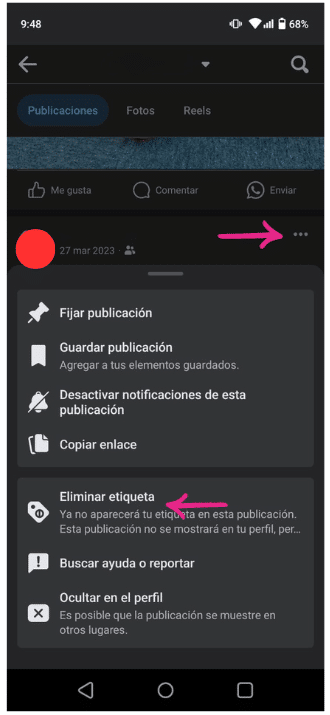
¿Se pueden recuperar imágenes eliminadas de Facebook?
Ten presente que no todos los usuarios pueden tener esta opción, porque Facebook hasta ahora la está implementando, pero aún es posible recuperar las fotos que hayas subido si las eliminas. Lo que tienes que hacer es ir a tu Registro de actividad y buscar la opción de Papelera, si te aparece entonces podrás restaurar todo el contenido que hayas borrado por un límite de 30 días.
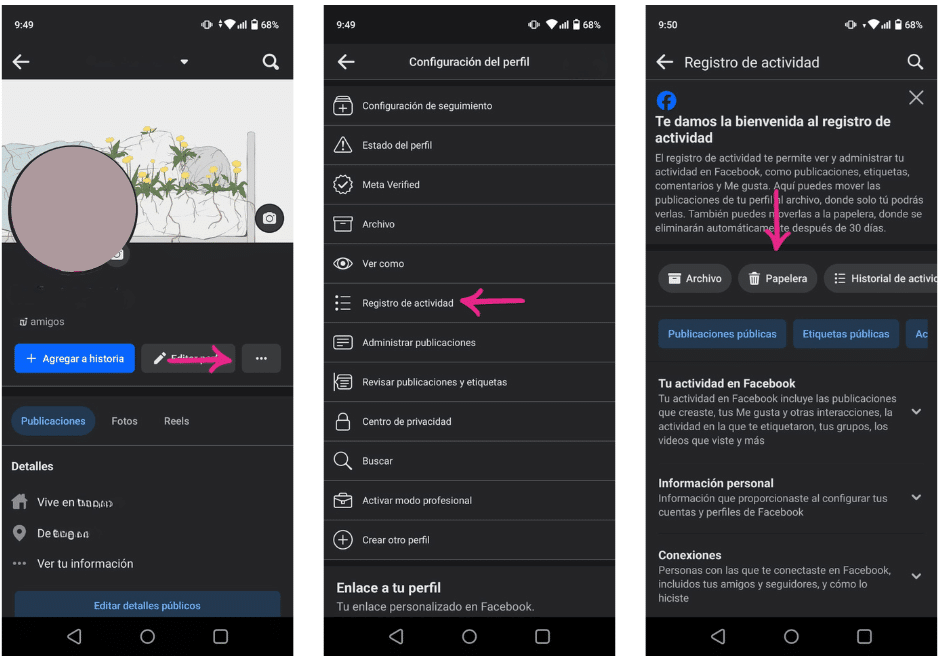
Ten en cuenta que este proceso lo puedes hacer normal desde cualquier dispositivo Android e iOS desde la app de Facebook y que solo puedes eliminar las fotos o enviarlas a la papelera por un máximo de 30 días. De igual forma, si quieres eliminarlas completamente junto con el álbum, basta con que vayas a la opción de Papelera y vacíes todo el contenido.
Elimina las fotos o álbumes desde la app de Facebook
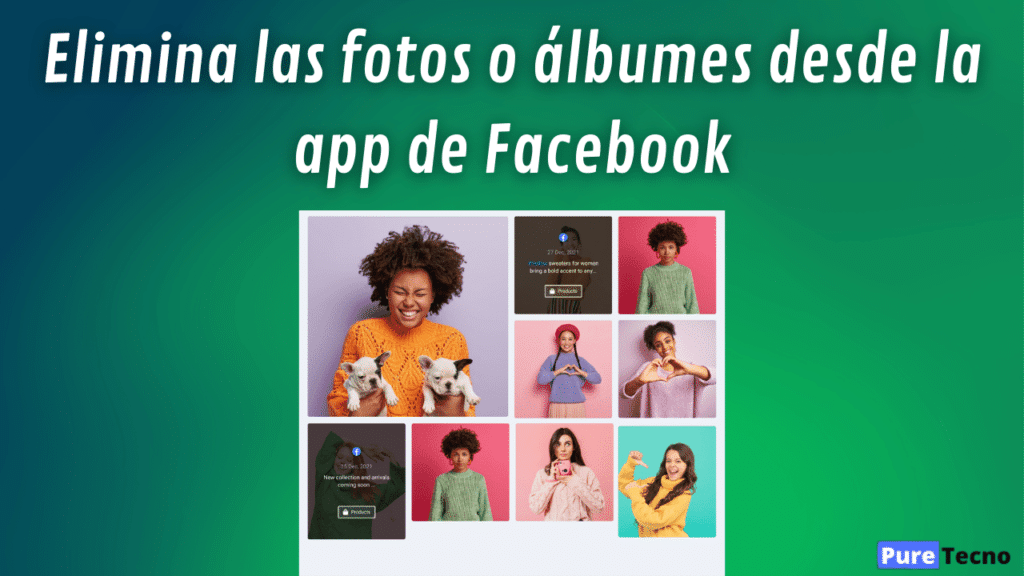
Cuando quieras eliminar fotos de portada, fotos de perfil o simplemente todas las fotos de Facebook, entonces haz clic en tu foto de perfil y ve a Fotos. En ese apartado encontrarás todos los álbumes de fotos que quieras borrar, solo tienes que acceder a uno de ellos, hacer clic en los 3 puntos y luego clic en la opción que dice Eliminar, así cuando revises todas tus publicaciones ya no deberían aparecer.
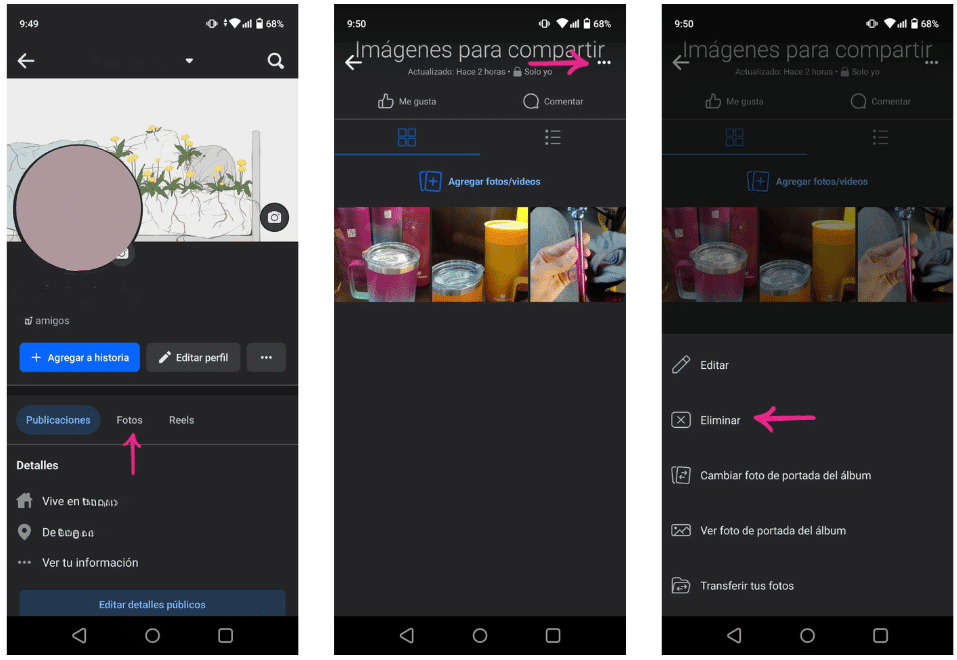
Si no quieres eliminar un álbum completo, entonces tendrás que ir foto por foto revisando cuál quieres dejar y borrar el resto. Esto se debe más que nada a que Facebook, desde la app e incluso desde la web, no cuenta con una opción todavía para seleccionar múltiples imágenes al mismo tiempo y eliminarlas.
¿Cómo puedo crear una copia de seguridad de mi perfil?
Para hacer una copia y que todas tus publicaciones e imágenes queden guardadas en la nube de Facebook, ve a Configuración de la página y debajo de Acceso y encontrarás Descargar información de perfil. Ten en cuenta que si haces esto antes de que elimines una foto, entonces cuando restaures la copia la imagen debería volver a aparecer.
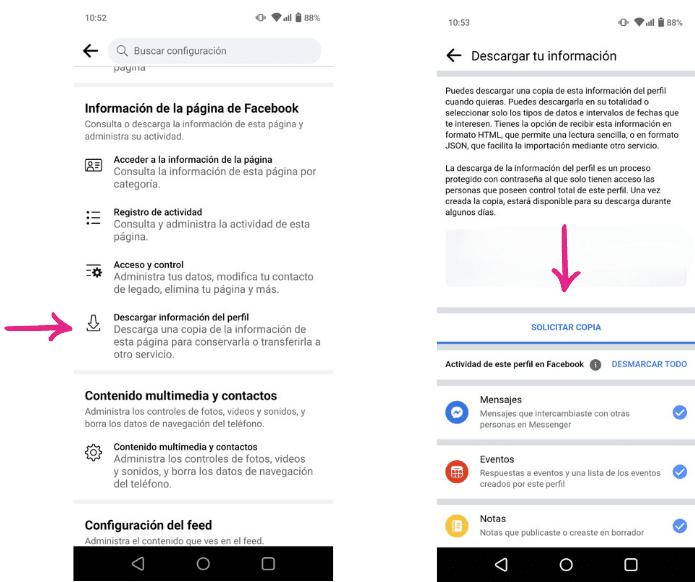
¿Cómo puedo borrar todas las publicaciones de Facebook?

Además de poder eliminar todas las fotos que has subido a Facebook, también podrás borrar todas las publicaciones en tu perfil actual, desde la más nueva hasta la más vieja. En este caso tendrás que ir a tu perfil y hacer clic en el icono de los 3 puntos que se encuentra al lado de Editar perfil; luego te llevará a otra ventana donde verás la Configuración de perfil y una opción que dice Administrar publicaciones.
Después de que hagas clic en esa opción te mostrará todo lo que has publicado en tu perfil empezando por lo más reciente, pero también puedes buscar publicaciones antiguas con la opción que dice Filtros. Una vez termines de seleccionar las publicaciones que quieras eliminar haz clic en Siguiente y luego Eliminar publicaciones.
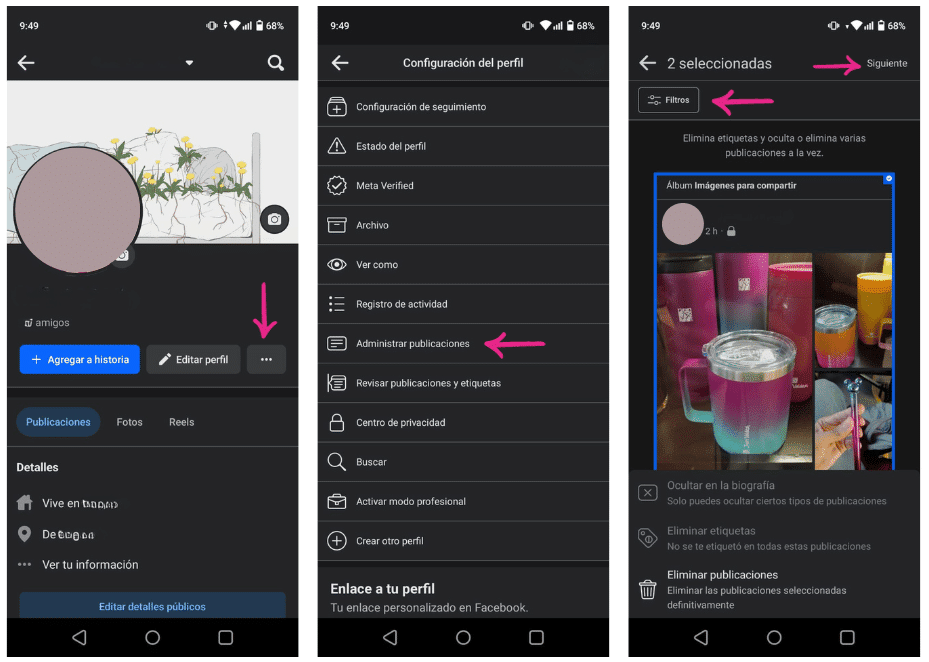
¿Cuánto tiempo puede tardar Facebook en eliminar una publicación o una foto?
Como mencionamos previamente, el plazo máximo para eliminar o recuperar una imagen o publicación es de 30 días. Sin embargo, recuerda que eso puede variar si tienes la opción de papelera o no, ya que si no la tienes o tu app no está actualizada en el momento en el que borres las fotos, estas desaparecerán de inmediato del perfil.
Esperamos que esta guía te haya ayudado y si quieres no olvides que en la parte encontrarás más artículos relacionados con este tema. Además, también tenemos otras guías informativas que hemos preparado especialmente para nuestros usuarios, como tutoriales, noticias y actualizaciones.





